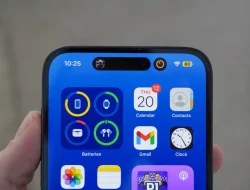FOKUS GADGET – Jika Anda seperti kebanyakan orang, Anda mungkin ingin menggunakan ponsel sesedikit mungkin saat tidak terhubung ke Wi-Fi. Dan jika Anda menggunakan paket data terbatas, itu sangat penting.
- Cara Memblokir Aplikasi Menggunakan Kuota Internet di Android
- Membatasi Data Latar Belakang untuk Semua Aplikasi
- Menonaktifkan Konsumsi Data Latar Belakang untuk Aplikasi Tertentu
- Menetapkan Peringatan Data dan Batas Penggunaan
- Menggunakan Alat Pihak Ketiga untuk Membatasi Penggunaan Data di Android
- Perhatikan Aplikasi Anda
Untungnya, ada beberapa cara untuk membatasi aplikasi mana yang dapat menggunakan data Anda.
Pada artikel ini, kami akan menunjukkan cara memblokir aplikasi agar tidak menggunakan data di Android.
Cara Memblokir Aplikasi Menggunakan Kuota Internet di Android
Meskipun perangkat Android sangat serbaguna dan memungkinkan pengguna untuk melakukan berbagai tugas, perangkat tersebut juga dapat menjadi penguras utama pada paket data Anda. Membatasi konsumsi data latar belakang adalah salah satu cara untuk membantu mengurangi penggunaan data Anda.
Data latar belakang mengacu pada data yang diunduh dan digunakan oleh aplikasi saat Anda tidak menggunakannya secara aktif. Ini termasuk pembaruan aplikasi, sinkronisasi email, dan pemberitahuan media sosial.
Sementara beberapa data ini diperlukan, banyak yang tidak perlu dan dapat dicegah dengan membatasi konsumsi data latar belakang. Ada beberapa cara untuk melakukannya, termasuk membatasi data latar belakang untuk semua aplikasi, menonaktifkan data latar belakang untuk aplikasi tertentu, dan menyetel batas penggunaan data.
Mari kita lihat bagaimana masing-masing metode ini bekerja.
Membatasi Data Latar Belakang untuk Semua Aplikasi
Membatasi data latar belakang di Android dapat membantu meningkatkan masa pakai baterai perangkat Anda. Saat Anda menentukan data latar belakang, perangkat Anda tidak akan mengunduh pembaruan untuk aplikasi dan tidak akan menyinkronkan dengan akun atau memeriksa email baru kecuali Anda secara aktif menggunakan aplikasi yang memerlukan fungsi tersebut.
Mungkin yang paling penting, membatasi data latar belakang membantu menjaga penggunaan data seluler Anda tetap terkendali. Jika Anda memiliki paket data terbatas, membatasi data latar belakang dapat membantu memastikan Anda tidak melebihi alokasi bulanan Anda.
Berikut cara melakukannya:
- Buka aplikasi Pengaturan di perangkat Android Anda.
- Pilih “Jaringan & Internet” dari menu pengaturan.
- Gulir ke bawah dan ketuk “Penggunaan data.”
- Beralih ke tab “Seluler” dan ketuk menu tiga titik di sudut kanan atas layar.
- Pilih “Batasi data latar belakang” dari menu popup.
- Kotak dialog akan muncul menanyakan apakah Anda ingin membatasi data latar belakang untuk semua aplikasi. Ketuk Oke.
Dan itu saja. Anda baru saja menginstruksikan perangkat Anda untuk tidak mengizinkan konsumsi data latar belakang oleh aplikasi apa pun di perangkat Anda. Namun, harap dicatat bahwa ini hanya berfungsi saat menggunakan data seluler. Saat Anda beralih ke Wi-Fi, aplikasi dapat menggunakan data di latar belakang tanpa batasan apa pun.
Penting juga untuk dicatat bahwa langkah-langkah di atas mungkin sedikit berubah tergantung pada jenis perangkat Android yang Anda gunakan.
Menonaktifkan Konsumsi Data Latar Belakang untuk Aplikasi Tertentu
Meskipun data latar belakang dapat berguna, data tersebut juga dapat menghabiskan banyak kuota data Anda. Jika Anda menggunakan paket data terbatas atau mencoba menghemat uang, Anda mungkin ingin menonaktifkan data latar belakang untuk aplikasi tertentu. Untuk melakukan ini, Anda harus mengakses pengaturan untuk setiap aplikasi dan mematikan opsi “Izinkan data latar belakang”.
Berikut adalah langkah-langkah terperinci tentang cara melakukannya:
- Kunjungi aplikasi Pengaturan di perangkat Anda.
- Ketuk “Jaringan & Internet” pada menu pengaturan.
- Gulir ke bawah dan ketuk “Penggunaan data.”
- Beralih ke tab “Seluler”. Di bagian atas halaman, Anda akan melihat jumlah data yang digunakan aplikasi Anda dari waktu ke waktu, biasanya sebulan. Juga ditampilkan daftar semua aplikasi yang telah menggunakan data Anda selama jangka waktu tersebut. Aplikasi yang paling banyak menggunakan data berada di urutan pertama dalam daftar.
- Gulir ke bawah dan ketuk aplikasi yang menarik.
- Nonaktifkan “Data Latar Belakang”.
Ini akan mencegah aplikasi yang dipilih agar tidak disinkronkan di latar belakang, tetapi aplikasi tersebut akan tetap berfungsi seperti biasa saat Anda membukanya. Beberapa aplikasi mungkin tidak berfungsi dengan baik jika data latar belakang dinonaktifkan, jadi Anda harus mempertimbangkan pro dan kontra dari menonaktifkan fitur ini sebelum membuat perubahan apa pun.
Menetapkan Peringatan Data dan Batas Penggunaan
Menetapkan peringatan data dan batas penggunaan pada perangkat Android Anda dapat membantu Anda menghindari biaya kelebihan penggunaan yang mahal. Ketika Anda mencapai batas peringatan data, perangkat Anda akan memberi tahu Anda bahwa Anda hampir melebihi paket data Anda.
Jika Anda terus menggunakan data setelah mencapai batas, perangkat Anda akan secara otomatis membatasi penggunaan data Anda. Ini berarti Anda mungkin tidak dapat mengakses fitur tertentu, seperti streaming video atau musik, hingga siklus penagihan berikutnya.
Berikut cara menyetel peringatan data dan batas penggunaan:
- Buka aplikasi Pengaturan di perangkat Android Anda.
- Pilih “Koneksi” atau “Jaringan & Internet” dari menu pengaturan.
- Gulir ke bawah ke “Penggunaan Data” dan ketuk “Siklus penagihan dan peringatan data.”
- Centang “Setel batas data”.
- Ketik nilai untuk batas penggunaan data Anda, seperti 5 GB.
- Centang “Setel peringatan data”.
- Ketik nilai untuk batas peringatan data Anda, seperti 4 GB.
Umumnya, batas peringatan data Anda harus kurang dari batas data Anda. Misalnya, jika batas data bulanan Anda adalah 5 GB, Anda dapat menyetel batas peringatan data pada 4 GB. Dengan cara ini, Anda masih memiliki ruang gerak sebelum mencapai batas data penuh.
Namun, perlu diingat bahwa jika Anda secara konsisten menggunakan mendekati atau melebihi batas data Anda, mungkin sudah saatnya mempertimbangkan untuk meningkatkan kuota data Anda.
Menggunakan Alat Pihak Ketiga untuk Membatasi Penggunaan Data di Android
NetGuard menyediakan cara sederhana untuk memblokir akses internet untuk aplikasi tertentu di perangkat Android Anda. Ini dapat membantu jika Anda ingin mencegah penggunaan data pada aplikasi yang menggunakan banyak data atau jika Anda ingin membatasi penggunaan data latar belakang secara umum.
Untuk menggunakan NetGuard, Anda harus menginstal aplikasi dan memberinya akses ke direktori root perangkat Anda. Setelah Anda selesai melakukannya, Anda dapat menentukan aplikasi mana yang ingin Anda blokir akses internetnya. Anda dapat memasukkan aplikasi ke daftar putih yang diizinkan untuk menggunakan data dan menetapkan batas berapa banyak data yang dapat digunakan setiap aplikasi. NetGuard kemudian akan membuat aturan firewall untuk mencegah aplikasi mengakses internet.
Anda juga dapat menentukan jenis koneksi yang ingin Anda blokir, seperti Wi-Fi atau data seluler.
Selain itu, NetGuard menyediakan log terperinci tentang penggunaan data Anda, sehingga Anda dapat melihat aplikasi mana yang menggunakan data paling banyak.
Jika Anda mencari opsi untuk membatasi penggunaan data di perangkat Android Anda, NetGuard layak untuk dicoba.
Perhatikan Aplikasi Anda
Aplikasi dapat menjadi sumber data yang signifikan, terutama jika tidak dikelola dengan benar. Untungnya, Android memungkinkan pengguna untuk membatasi data latar belakang atau setidaknya menetapkan batas penggunaan.
Namun, penting untuk diingat bahwa beberapa aplikasi akan selalu membutuhkan lebih banyak data daripada yang lain. Bahkan, beberapa mungkin tidak berfungsi sama sekali saat berada di bawah batasan data. Itu termasuk browser, klien email, dan aplikasi cuaca. Untuk memastikan bahwa fungsi aplikasi tersebut tidak terganggu, Anda mungkin ingin menghindari batasan menyeluruh yang berlaku untuk semua aplikasi dan sebagai gantinya menyetel ketentuan untuk aplikasi tertentu.
Apakah Anda memiliki tips tentang cara menghemat data saat menggunakan aplikasi Android? Beri tahu kami di komentar di bawah!